品牌型号:联想天逸510S 2020
系统:win10 1909 64位企业版
软件版本:Adobe Photoshop CC2020
部分用户可能电脑型号不一样,但系统版本一致都适合该方法。
ps怎样设计墙面装修呢?下面一起来了解一下。
1、打开ps,导入两个素材,在图案素材界面,按ctrl+A全选,再按ctrl+C复制



2、选择墙壁素材界面,新建图层,点击滤镜,消失点

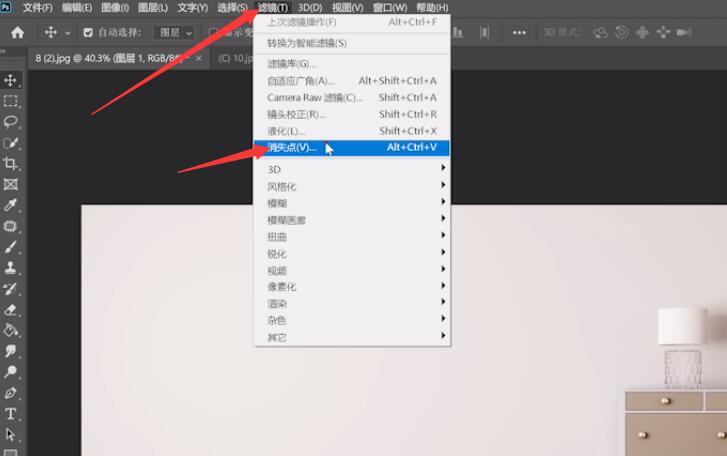
3、选择创建平面工具,绘制需要填充图案的区域,再按ctrl+V粘贴


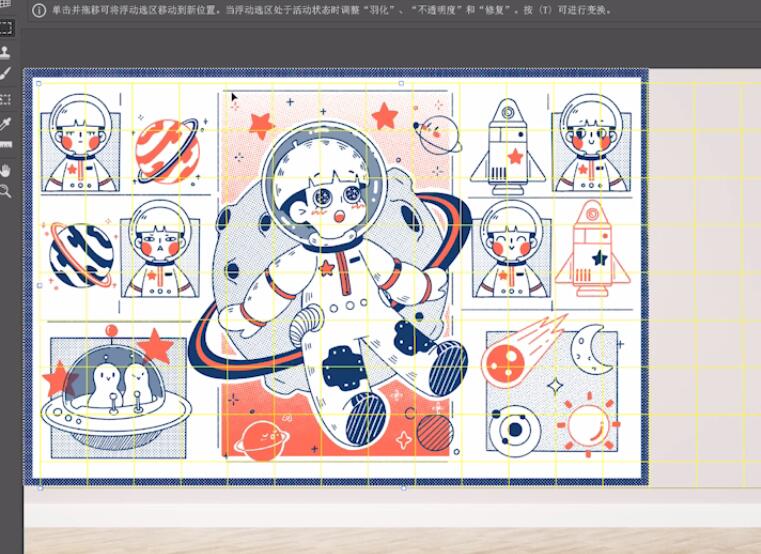
4、将图案拖入平面内,按ctrl+T调整大小到合适的程度,点击确认即可
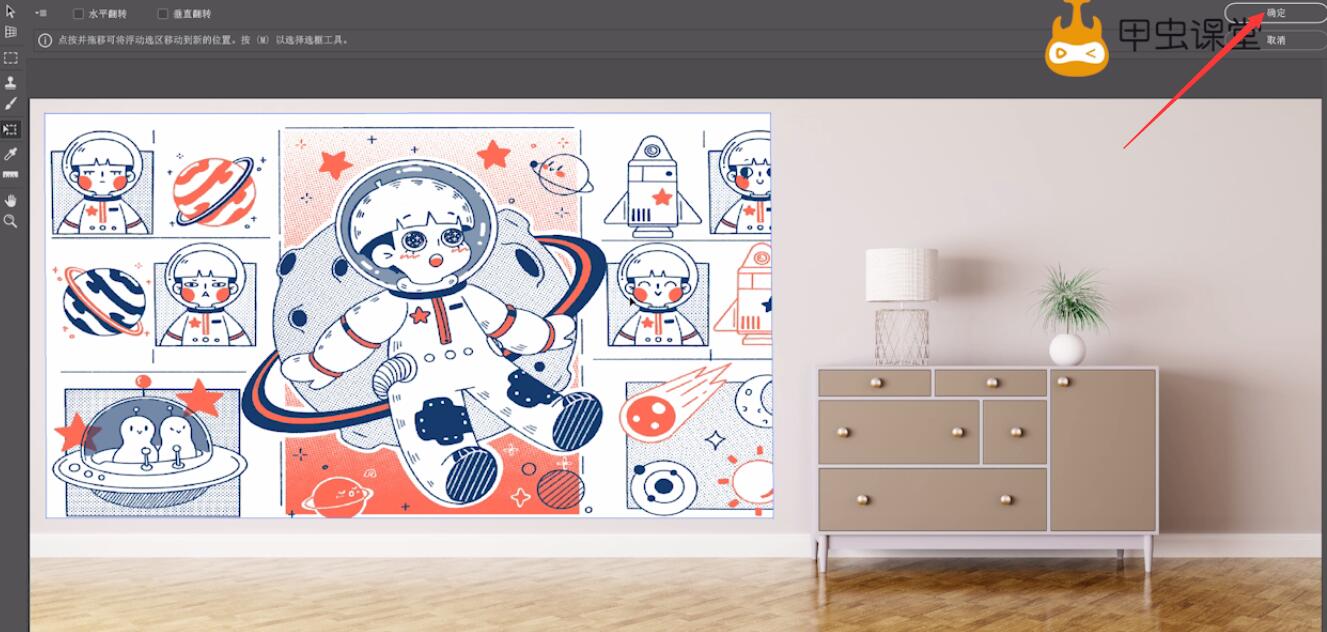
5、混合模式选择正片叠底即可
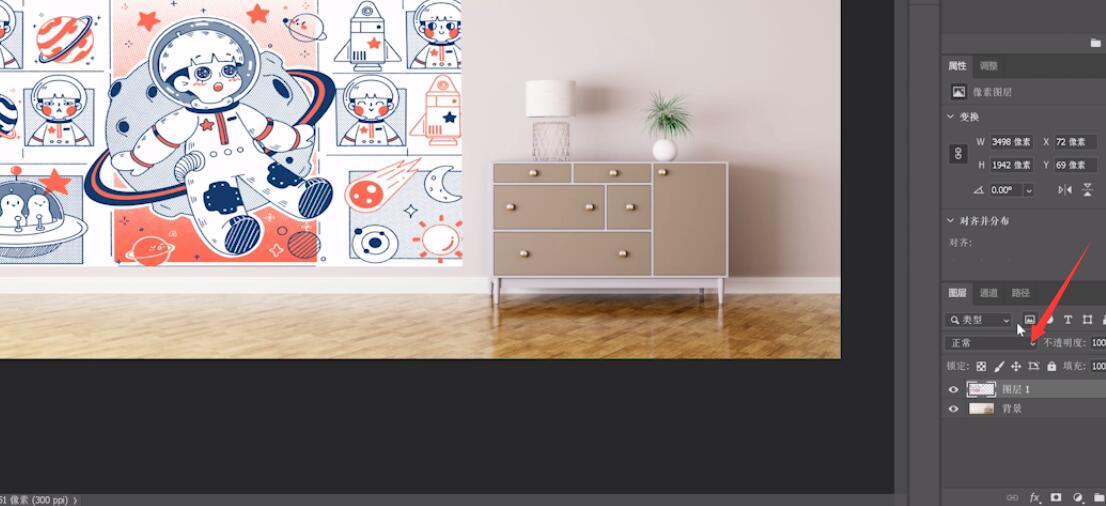
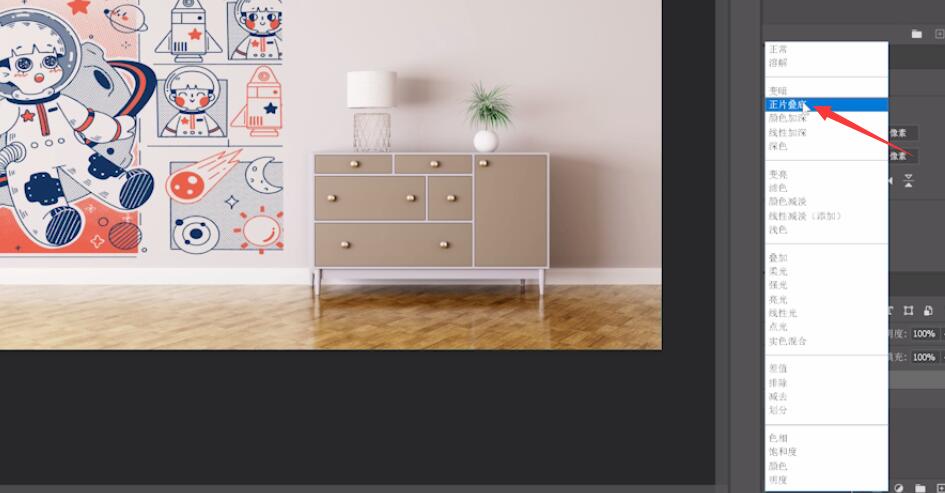
总结:
导入素材复制图案
新建图层点滤镜消失点
绘制区域粘贴图案
调整图案
调整混合模式
还没人评论,快来抢沙发~